上一篇
前端开发 JavaScript应用 如何使用Clipboard.js实现文本复制功能?
- 问答
- 2025-08-22 12:32:22
- 10
📋 前端开发 | JavaScript应用 | 如何使用Clipboard.js实现文本复制功能?
🚀 场景引入:复制优惠码的烦恼
想象一下,你正在开发一个电商网站,用户需要复制优惠码到结算页面,如果用原生JavaScript实现复制功能,可能需要写一堆兼容性代码,甚至还要处理Flash依赖!😱 别担心,今天教你用Clipboard.js这个神器,3行代码搞定跨浏览器复制,还能优雅降级!
📌 一、Clipboard.js是什么?
🔍 官方定义:
Clipboard.js 是一个现代化的JavaScript库,通过HTML5 Clipboard API实现无Flash的剪贴板操作,gzip压缩后仅3KB大小!
💡 核心优势:
- 🚫 不依赖Flash或框架
- 📱 兼容移动端
- 🔧 自动回退到兼容方案
- 🎯 支持文本/图片/文件复制
🛠️ 二、快速上手:3步实现复制功能
1️⃣ 安装引入
方式1:npm安装
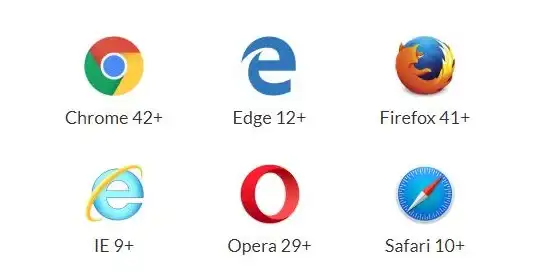
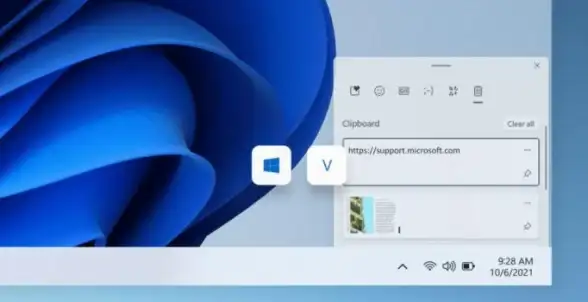
npm install clipboard --save
方式2:CDN直接引用
<script src="https://cdn.jsdelivr.net/npm/clipboard@2.0.10/dist/clipboard.min.js"></script>
2️⃣ HTML结构
<!-- 目标元素 --> <input id="coupon" value="SUMMER2025"> <!-- 触发按钮 --> <button class="btn" data-clipboard-target="#coupon"> 🎉 点击复制优惠码 </button>
3️⃣ JavaScript初始化
// 初始化Clipboard.js
const clipboard = new ClipboardJS('.btn');
// 监听成功/失败事件
clipboard.on('success', (e) => {
alert('复制成功!🎉 内容:' + e.text);
e.clearSelection(); // 清除选中状态
});
clipboard.on('error', (e) => {
console.error('复制失败', e);
});
🚀 三、进阶玩法:动态内容+自定义提示
🎯 动态复制文本
<button class="btn" data-clipboard-text="动态内容:Hello World!"> 复制动态文本 </button>
🔍 剪切操作(仅对input/textarea有效)
<textarea id="content">要剪切的内容</textarea> <button class="btn" data-clipboard-action="cut" data-clipboard-target="#content"></button>
💬 自定义提示(结合CSS)
.tooltip {
position: absolute;
background: #333;
color: white;
padding: 5px 10px;
border-radius: 4px;
display: none;
}
const tooltip = document.createElement('div');
tooltip.className = 'tooltip';
document.body.appendChild(tooltip);
clipboard.on('success', (e) => {
tooltip.style.display = 'block';
tooltip.textContent = '已复制:' + e.text;
setTimeout(() => (tooltip.style.display = 'none'), 1000);
});
🔧 四、兼容性处理
🌐 浏览器支持检测
if (!ClipboardJS.isSupported()) {
alert('您的浏览器可能不支持自动复制,请手动选择文本');
}
📱 移动端适配
// 针对iOS Safari的特殊处理
document.addEventListener('touchstart', () => {
// 初始化Clipboard.js
});
💡 五、最佳实践
1️⃣ 性能优化:事件委托
// 单个实例处理多个按钮
new ClipboardJS('.btn', {
container: document.getElementById('modal') // 配合模态框使用
});
2️⃣ React/Vue集成
React示例
import { useEffect, useRef } from 'react';
import ClipboardJS from 'clipboard';
function Component() {
const btnRef = useRef(null);
useEffect(() => {
const clipboard = new ClipboardJS(btnRef.current, {
text: () => 'React动态内容'
});
return () => clipboard.destroy();
}, []);
return <button ref={btnRef}>复制</button>;
}
3️⃣ 安全注意事项
- 🔒 避免复制敏感信息(如密码)
- 🛡️ 处理XSS攻击:对动态内容做转义
📊 六、兼容性对比(2025年8月)
| 浏览器 | 支持版本 | 备注 |
|---|---|---|
| Chrome | 42+ | 🟢 完整支持 |
| Firefox | 41+ | 🟢 完整支持 |
| Safari | 10+ | 🟡 需要HTTPS |
| Edge | 12+ | 🟢 完整支持 |
| IE | ❌ 不支持 | 🔴 需回退方案 |
🌟 七、完整Demo代码
<!DOCTYPE html>
<html>head>
<script src="https://cdn.jsdelivr.net/npm/clipboard@2.0.10/dist/clipboard.min.js"></script>
</head>
<body>
<input id="target" value="https://example.com">
<button class="btn" data-clipboard-target="#target">复制链接</button>
<script>
const clipboard = new ClipboardJS('.btn');
clipboard.on('success', (e) => {
alert('复制成功:' + e.text);
e.clearSelection();
});
</script>
</body>
</html>
📚 八、参考资料(2025年8月更新)
- 官方文档:https://clipboardjs.com/
- GitHub仓库:https://github.com/zenorocha/clipboard.js
- MDN Web Docs:https://developer.mozilla.org/zh-CN/docs/Web/API/Clipboard_API
💬 互动话题:你在项目中遇到过哪些剪贴板操作的坑?欢迎在评论区分享你的故事!

本文由 业务大全 于2025-08-22发表在【云服务器提供商】,文中图片由(业务大全)上传,本平台仅提供信息存储服务;作者观点、意见不代表本站立场,如有侵权,请联系我们删除;若有图片侵权,请您准备原始证明材料和公证书后联系我方删除!
本文链接:https://xdh.7tqx.com/wenda/694573.html
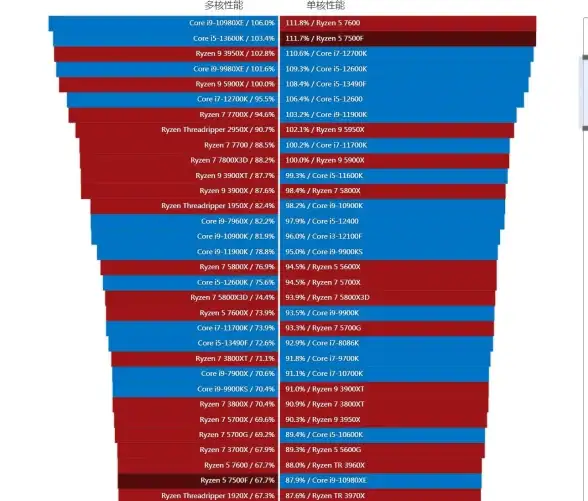




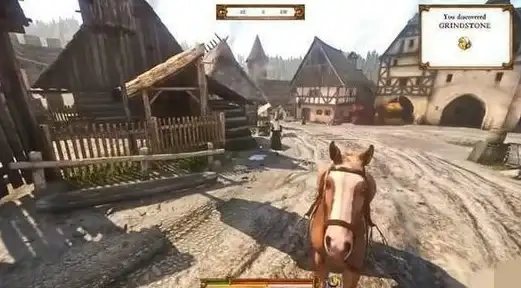
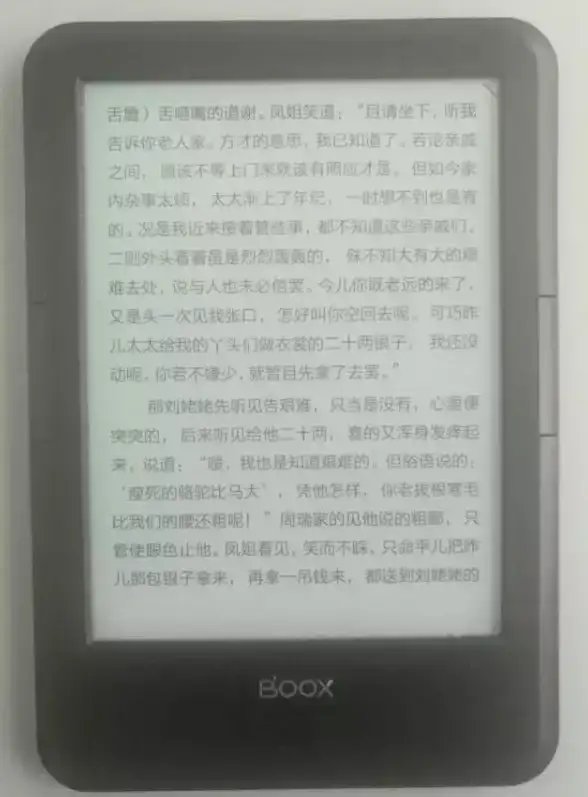

发表评论